# Premiers pas avec micro:bit

# Qu'est-ce que micro:bit ?
Pour rappel, micro:bit est un petit ordinateur programmable développé par la BBC pour apprendre la programmation de façon ludique et amusante. Il est facile de démarrer et avec d'infinies possibilités. Il peut être utilisé de l'école primaire à l'université, ainsi que dans des projets makers.
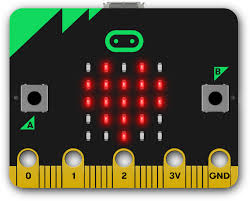
La carte micro:bit dispose des éléments techniques suivants :
- 25 LEDs programmables individuellement
- 2 boutons programmables
- broches de connexion
- capteurs de lumière et de température
- capteurs de mouvements : accéléromètre et boussole
- communication sans fil, via radio et Bluetooth (BLE)
- interface USB
- bouton reset
- connecteur pour une batterie
# Découverte de MakeCode Editor
MakeCode Editor est un éditeur pour la carte micro:bit bien pratique qui vous permet de simuler le code que vous avez écrit afin de vérifier si tout fonctionne bien avant de le charger sur la carte en elle-même. Vous assemblez des blocs qui vont constituer votre code (un peu comme avec Scratch)
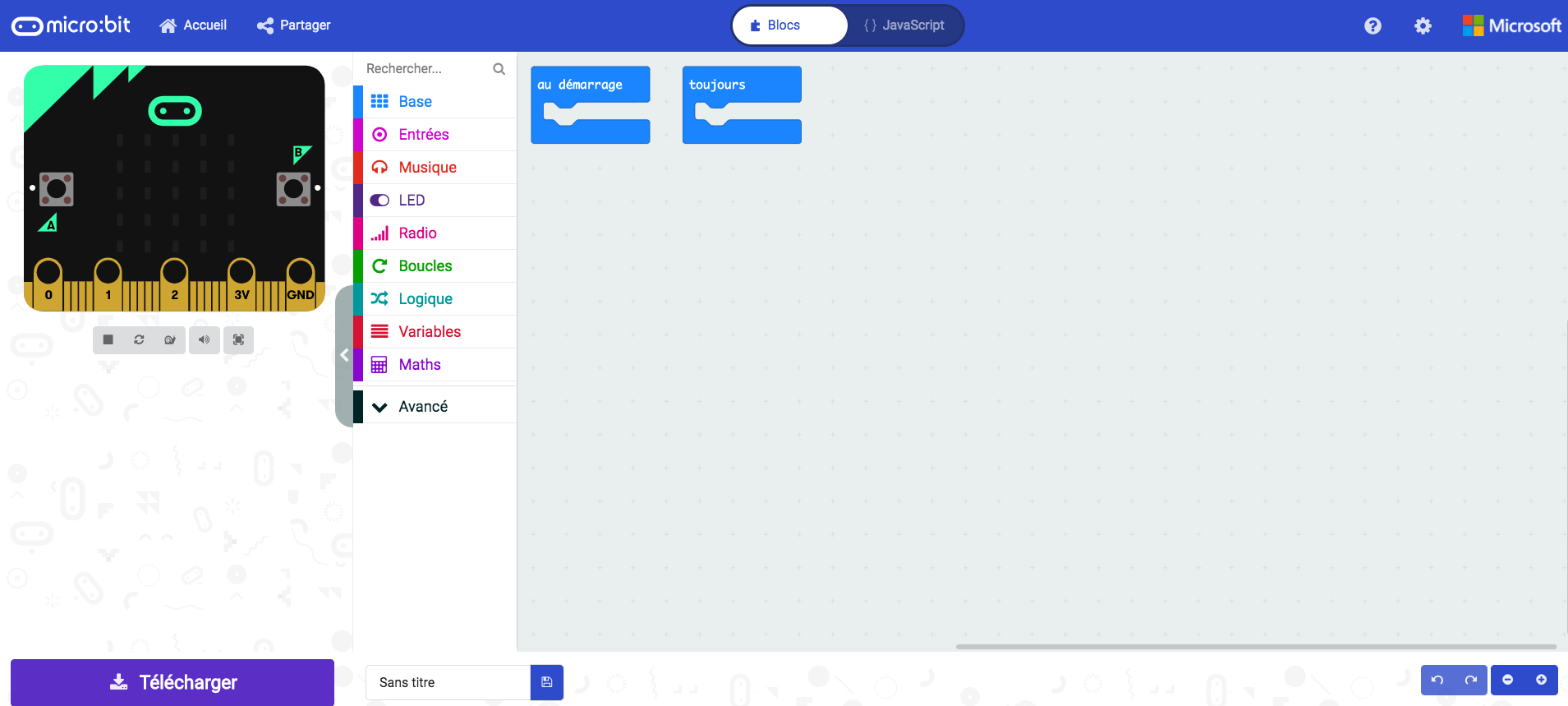
Le principe de développement est très simple, vous avez des composants de couleurs différentes en fonction du type de code qu'ils représentent :
- Base
- Entrées
- Musique
- LED
- Radio
- Boucles
- Logiques
- Variables
- Maths
- Avancé
- Fonctions
- Tableaux
- Texte
- Jeu
- Images
- Broches
- Communication Série
- Contrôle
- Extensions
# Premier programme : Dessine-moi un fantôme !
Le but de ce premier programme est d'afficher un fantôme sur les LEDs constituant la carte.
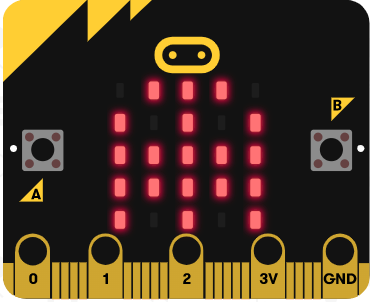
Pour cela, on a 2 possibilités :
- soit utiliser le bloc
montrer l'icône👻 - soit utiliser le bloc
montrer LEDset en allumant les LEDS pour représenter le fantôme.
Une fois que vous avez obtenu le résultat attendu, vous devez un nom à votre programme dans la zone Sans titre et vous cliquez sur 💾 pour enregistrer votre programme et le télécharger sur votre ordinateur.
Ensuite, vous connectez votre carte micro:bit à l'aide du câble USB et vous copiez le programme télécharger sur la carte.

Il ne vous reste plus qu'à brancher la batterie et vous devriez avoir votre 👻 affiché sur votre carte.


# Bouton A et Bouton B
Testons maintenant la programmation des boutons A et B de la carte !
Dans ce programme, vous allez afficher un texte lorsqu'on clique sur le bouton A de la carte. On affiche un deuxième texte lorsqu'on clique sur le bouton B. Et enfin, un dernier texte lorsqu'on appuie sur les boutons A + B.
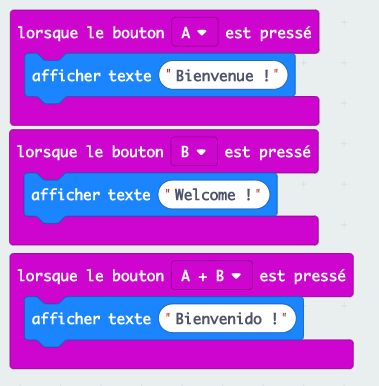
Comme pour l'exercice précédent, vous nommez votre programme et vous le chargez ensuite sur la carte. Une fois la batterie branchée, vous pouvez le tester.
# Deviens musicien
Nous allons maintenant faire de la musique avec la carte micro:bit. Pour cela, vous allez, au démarrage, jouer la mélodie baddy une fois. Et ensuite, on affiche à nouveau le fantôme.
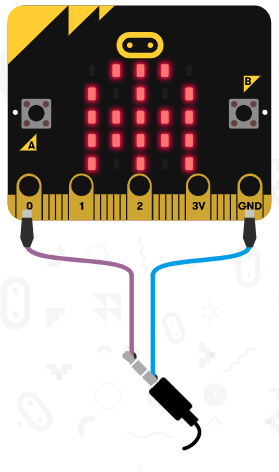
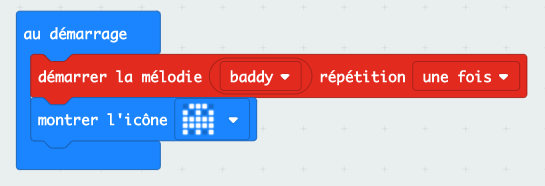
Vous pouvez aussi modifier le programme précédent pour jouer un son lorsqu'on clique sur le bouton A et un autre son lorsqu'on clique sur le bouton B.
# Envoi d'un message vers une autre carte micro:bit
Pour faire cet exercice, vous allez avoir besoin d'une deuxième carte micro:bit et nous allons tester les envois de messages par radio.
Voilà comment on va procéder :
- Quand un bouton est pressé
- Envoyer un nombre par radio
- Afficher l’icône d’humeur associée au nombre envoyé
- Faire une pause de 500ms
- Effacer l’écran
- Quand une donnée est reçue par radio
- Afficher l’icône d’humeur associée au nombre reçu
- Faire une pause de 1s
- Effacer l’écran
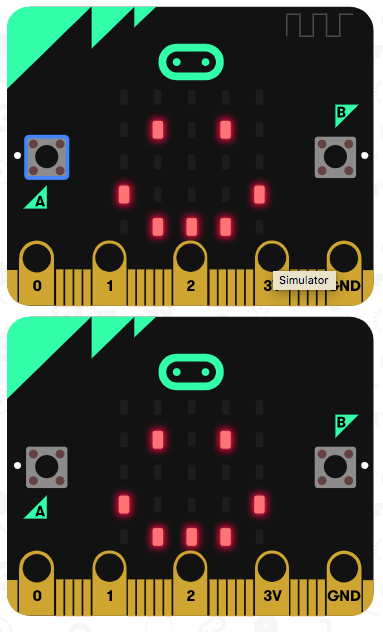

# Conclusion
Et voilà, maintenant, vous savez faire vos premiers programmes pour votre carte micro:bit.
Comme vous avez pu le voir, cette carte offre de nombreuses possibilités et nous n'avons pas encore fini d'en faire le tour. Nous continuerons à jouer avec cette carte lors d'un prochain article.